查看和更改电脑网卡MAC地址的方法。怎样查看更改电脑网卡MAC地址?
时间:2017-07-04 来源:互联网 浏览量:
今天给大家带来查看和更改电脑网卡MAC地址的方法。怎样查看更改电脑网卡MAC地址?,让您轻松解决问题。
在一些应用场合需要提供电脑网卡的MAC地址,比如说很多地方的无线网都进行了MAC地址绑定,需要给网络管理员MAC地址才能上网,下面具体介绍一下如何查看以及修改本机网卡MAC地址。具体方法如下:
1一:本地连接接通时
这个时候比较简单,如图1,鼠标右键点击电脑桌面上的”网络”图标,点击”属性”。
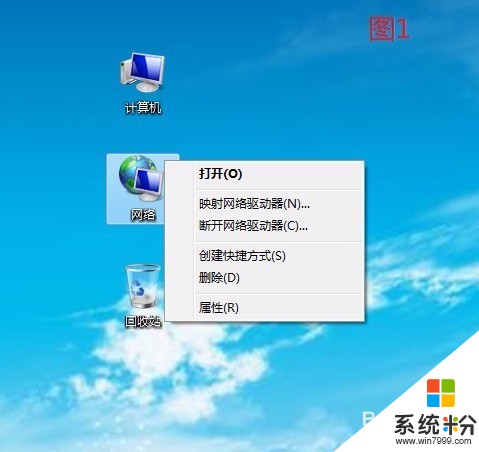 2
2如图2,在打开的窗口里找到红色框着的”本地连接“,鼠标点击它。
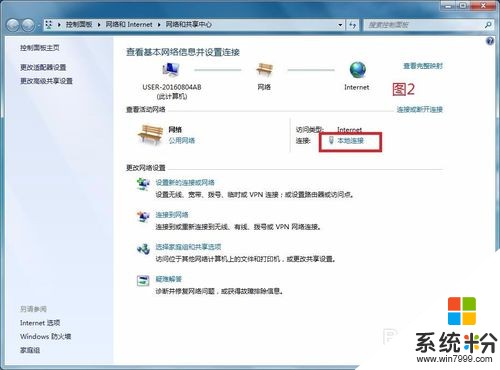 3
3如图3,在打开的”本地连接 状态”窗口中点击”详细信息”。
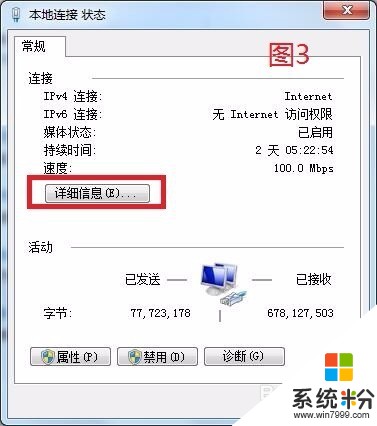 4
4如图4,打开的”网络连接详细信息”里会看到”物理地址“,6段共12位由数字和大写字母组成的编码就是本机网卡的MAC地址。根据行业规范,编码中只有数字0没有英文字母O。在这里你还可以看到本机的IP地址以及网关,子网掩码,DNS等信息。
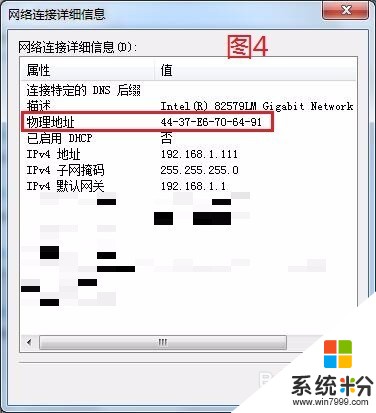 5
5二:未连接网络即网卡断开时查看MAC地址
这时需要一个简单的命令就可以查看,同时按下键盘左下角“开始”+R键,打开”运行“对话框。如图5,输入“CMD“并回车。
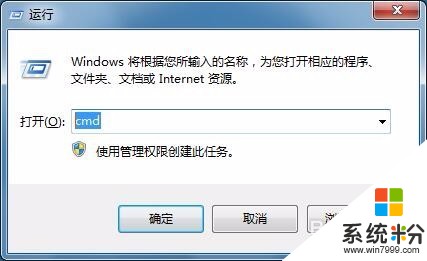 6
6在打开的“命令提示符”界面输入“ipconfig /all”敲回车。注意“/”前面有个空格的。如图6.
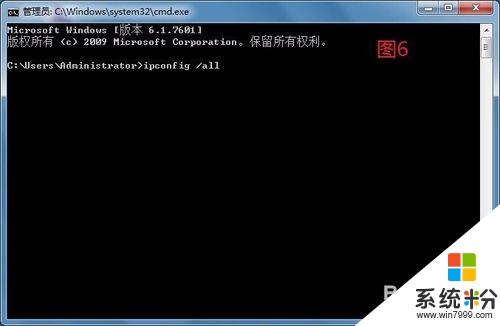 7
7如图7.敲回车后会发现一个或多个“以太网适配器 本地连接”都含有“物理地址”。哪个才是真正的网卡物理地址呢?红色框标明出含有“Gigabit Network”单词的都是物理网卡,其他的是在使用类似网络加速器软件所虚拟出的本地连接。那我们要看的就是红色框标注的网卡“物理地址”。
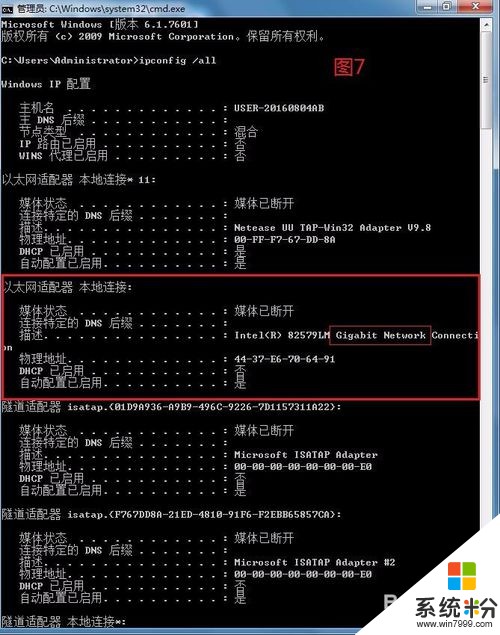 8
8以上就是有无网络连接时查看网卡MAC地址的方法,下面简要的说一下如何修改网卡的MAC地址。如图1,右键点击桌面上的“网络”图标,选“属性”。在打开的“网络和共享中心”里点左上角的“更改适配器设置”,如图8.
 9
9如图9,点击网卡“配置”选项。在打开的网卡属性界面选择“高级”选项卡,如图10.可以看到左边“本地管理地址”选项,这就是更改网卡MAC的地方。右边圆点默认值是“不存在”。

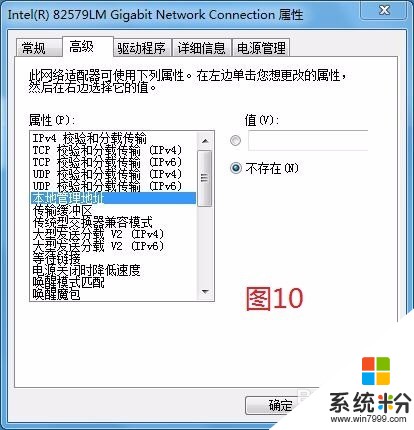 10
10如图11.想要修改网卡的MAC地址就选中上面的圆点,在“值”里填写符合规范的任意MAC地址(连续的12位,没有-符号)。当然不要和同一个局域网络里别的机器一样就可以了。然后点击下方的确定,网卡会自动禁用启用一次就成功了。
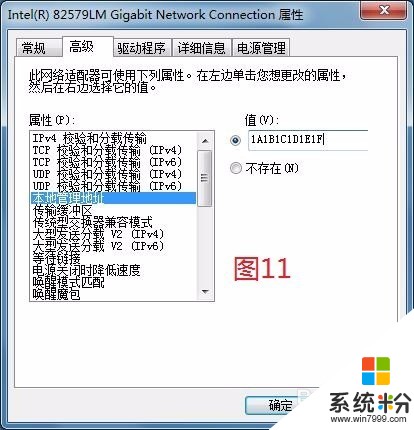 11
11说明一点,有的网卡属性高级选项卡是中文,有的则是英文,如图,选“Network address”就是了。
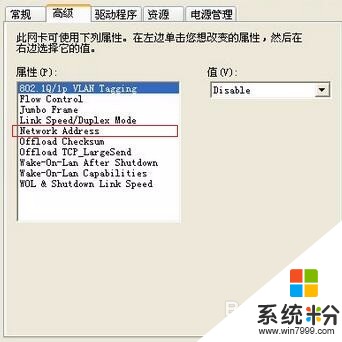
以上就是查看和更改电脑网卡MAC地址的方法。怎样查看更改电脑网卡MAC地址?教程,希望本文中能帮您解决问题。
相关教程
- ·怎样修改电脑网卡MAC地址 修改电脑网卡MAC地址的方法
- ·怎么修改查看电脑物理MAC地址 修改查看电脑物理MAC地址的方法
- ·mac查看mac地址 mac苹果电脑查看mac地址方法
- ·如何更改网卡属性(MAC地址)。 更改网卡属性(MAC地址)的方法。
- ·电脑mac地址怎么看 如何查看电脑的MAC地址
- ·查看电脑的MAC物理网卡地址是多少的步骤 如何查看电脑的MAC物理网卡地址是多少
- ·戴尔笔记本怎么设置启动项 Dell电脑如何在Bios中设置启动项
- ·xls日期格式修改 Excel表格中日期格式修改教程
- ·苹果13电源键怎么设置关机 苹果13电源键关机步骤
- ·word表格内自动换行 Word文档表格单元格自动换行设置方法
电脑软件热门教程
- 1 请问怎么查看电脑无线连接的密码 求指导查看电脑无线连接的密码
- 2 笔记本怎么查看摄像头 电脑自带摄像头怎么打开
- 3 如何解决超级鼠标键盘精灵显示Jcbc?超级鼠标键盘精灵显示Jcbc怎么办?
- 4笔记本经常性搜不到WIFI的方法 如何解决笔记本经常性搜不到WIFI
- 5如何控制局域网其他电脑桌面 控制局域网其他电脑桌面的方法有哪些
- 6键盘上顿号如何打出来 键盘上顿号打出来的方法
- 7Excel表格怎么做批注 Excel表格儿怎样添加批注
- 8惠普商用本UEFI BIOS,怎么开启关闭声卡 惠普商用本UEFI BIOS,开启关闭声卡的方法
- 9如何用电脑玩手机游戏王者荣耀。 用电脑玩手机游戏王者荣耀的方法。
- 10台式电脑关机没反应该怎么解决? 台式电脑关机没反应该怎么处理?
